SUNO 1달차 뉴비가 사용 소감 및 팁 써봅니다 (장문)
안녕하세요.
이번에 SUNO를 알게 되고 AI 음악 작곡에 푹 빠진 특플리라고 합니다.
처음엔 몰라서 이 단어 저 단어 입력해보다가 몇몇 음악(주로 테마나 BGM)들을 만들었는데
이게 프롬프트 정확히 입력한다고 꼭 원하는 대로 뜨진 않네요 ㅎㅎ.
랜덤성이 있기는 하지만 나름 만족스러운 결과물이 나왔을 때 이만큼 짜릿할 수가 없더군요.
이런 저 같은 사람들을 위한 커뮤니티가 있다는 게 참 감사할 따름입니다.
앞으로도 종종 저도 게시글 쓰고 곡도 올려보고 꿀팁 같은 거 있으면 전수받도록 하겠습니다 :D
아래는 제가 사용하면서 알아낸 몇 가지 사항들입니다.
고수 분들은 이미 아실 수도 있지만 초반의 저처럼 사용법을 잘 몰라 헤메실 분들도 있을 것 같아 이렇게 적어봅니다.
(아래는 설명의 편리성을 위해 음슴체를 쓰겠습니다.)
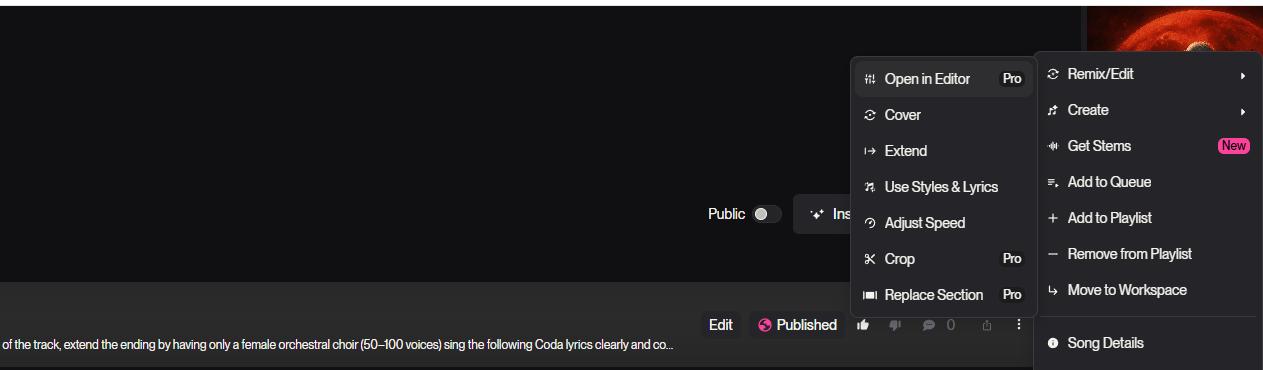
1. 이렇게 곡 옆에 점 3개 누르고 Remix/Edit > Open in Editer를 누르면 몇 가지 수정 작업이 가능해짐.
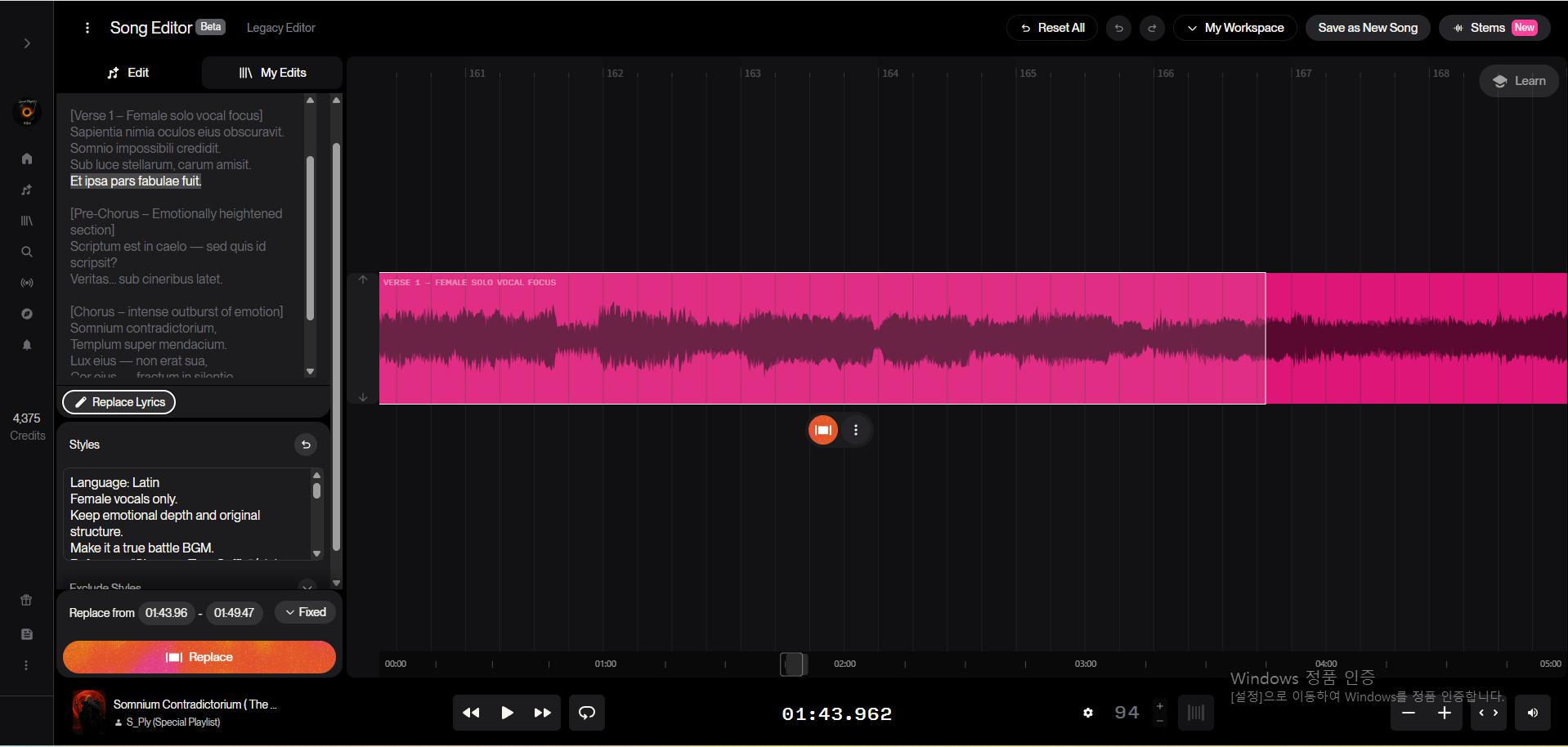
1-(1) 예를 들어 가사를 바꾸고 싶거나 발음이 어눌해서 수정하고 싶을 땐, 가사 부분을 드래그 해서 Replace 버튼을 클릭.
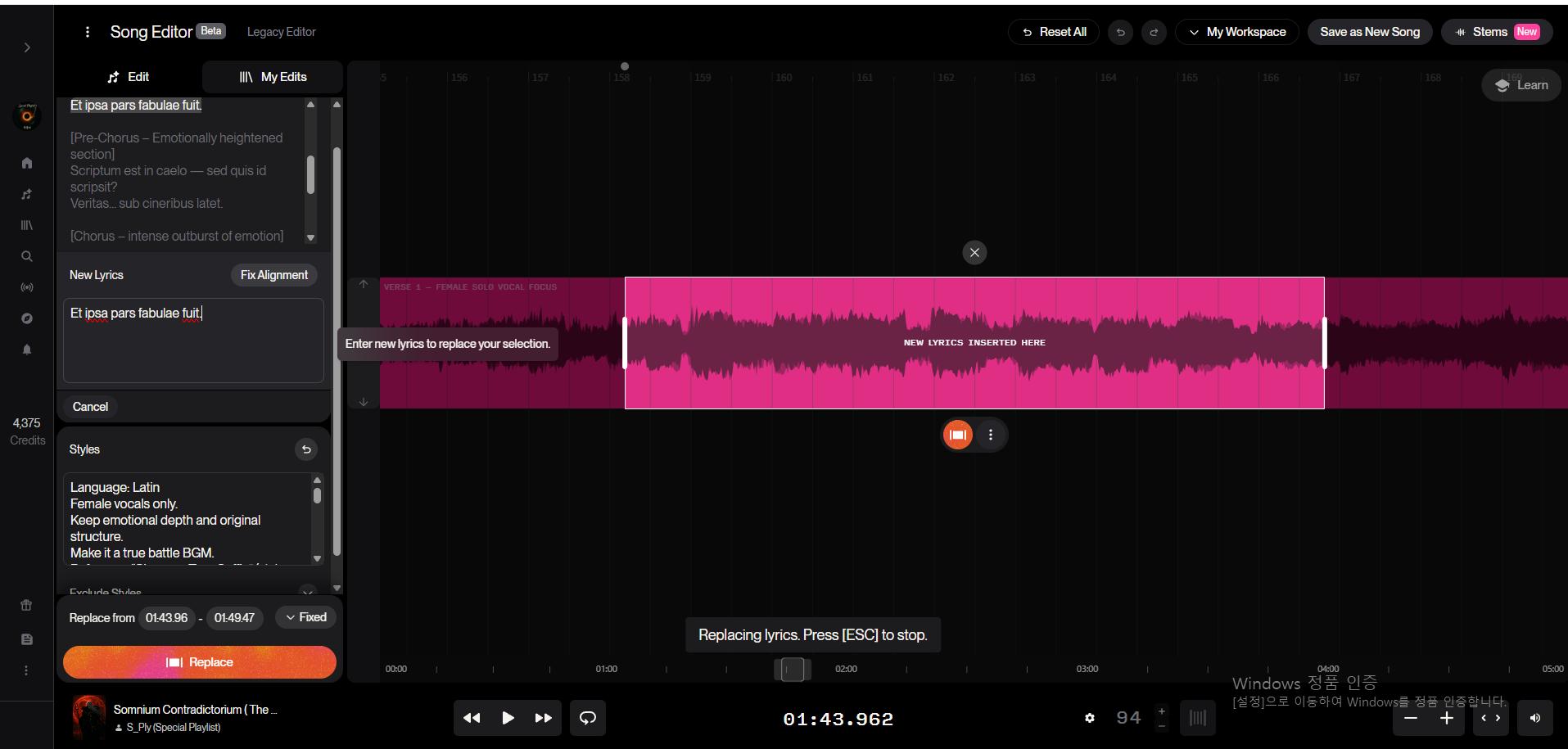
그러면 텍스트 작성란이 하나 뜰텐데 여기에 수정하고 픈 가사를 입력하거나
발음을 교정하고 싶다면 그대로 두고 아래에 있는 스타일 설명란에 발음을 제대로 해달라고 입력한 다음 (이왕이면 영어가 말을 잘 들음)
아래 주황색 Replace 버튼을 누르면 그 섹션이 수정이됨.
마음에 안 든다 싶으면 섹션 설명을 좀 바꿔 입력해서 (애절한 감정을 담아 목소리를 떨며 등)
재생성 해보는 식으로 곡 수정 작업을 진행할 수 있음.
주의사항을 말해보자면 이게 생각보다 크레딧 소모가 심각해서 수정할 부분이 많을 때는 editer를 이용한 수정은 가급적 추천하지 않음.
수정 사항이 몇 개 없다 싶을 때만 추천함.
1-(2) 다음으로 곡의 진행 순서를 바꾸고 싶을 때는
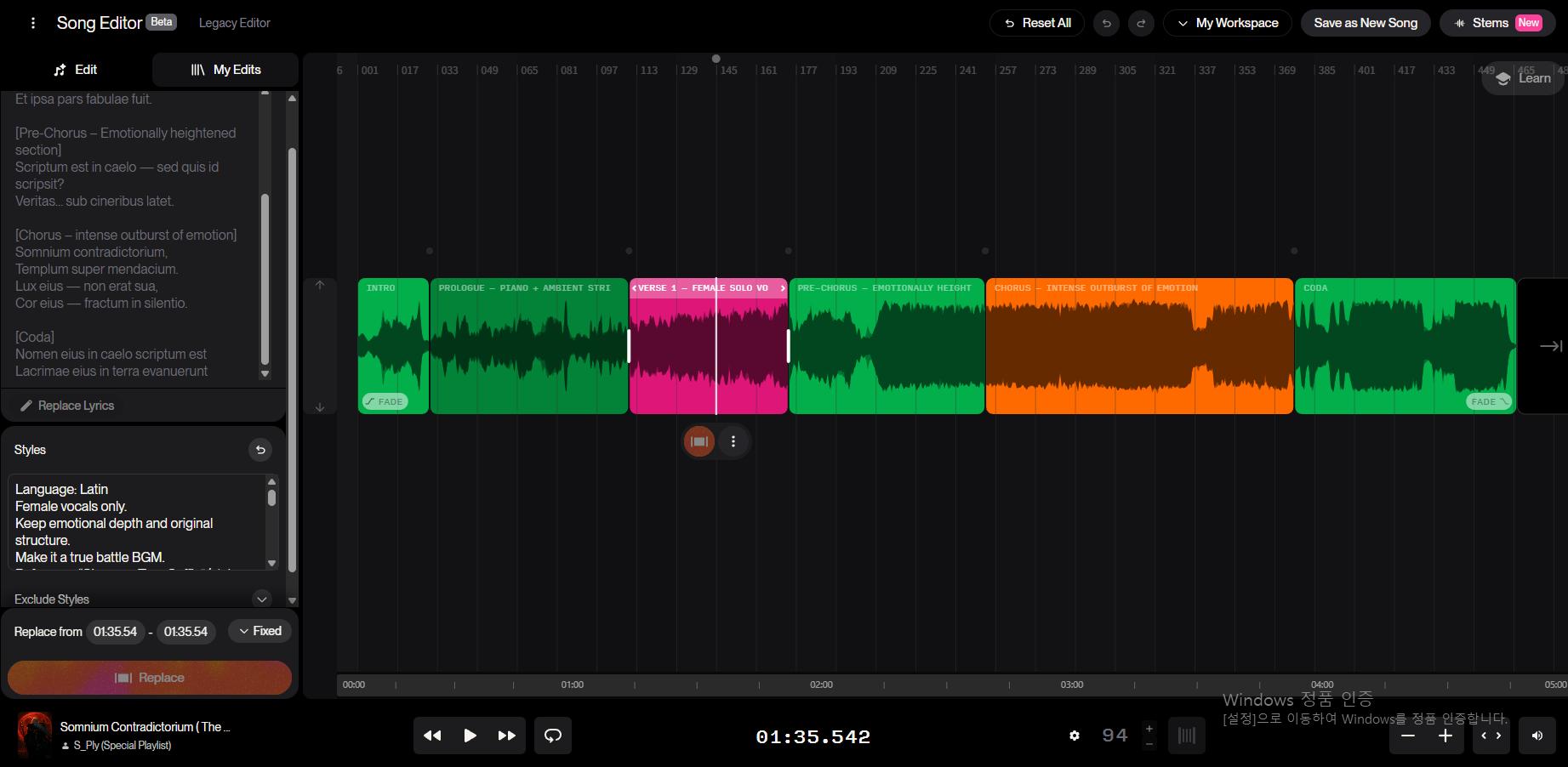
해당 섹션 범위를 잡아준 다음 (마우스로 섹션 범위를 부분적으로 잡는 것도 가능)
마우스를 클릭한 채로 드래그 해서 원하는 위치에 옮기면
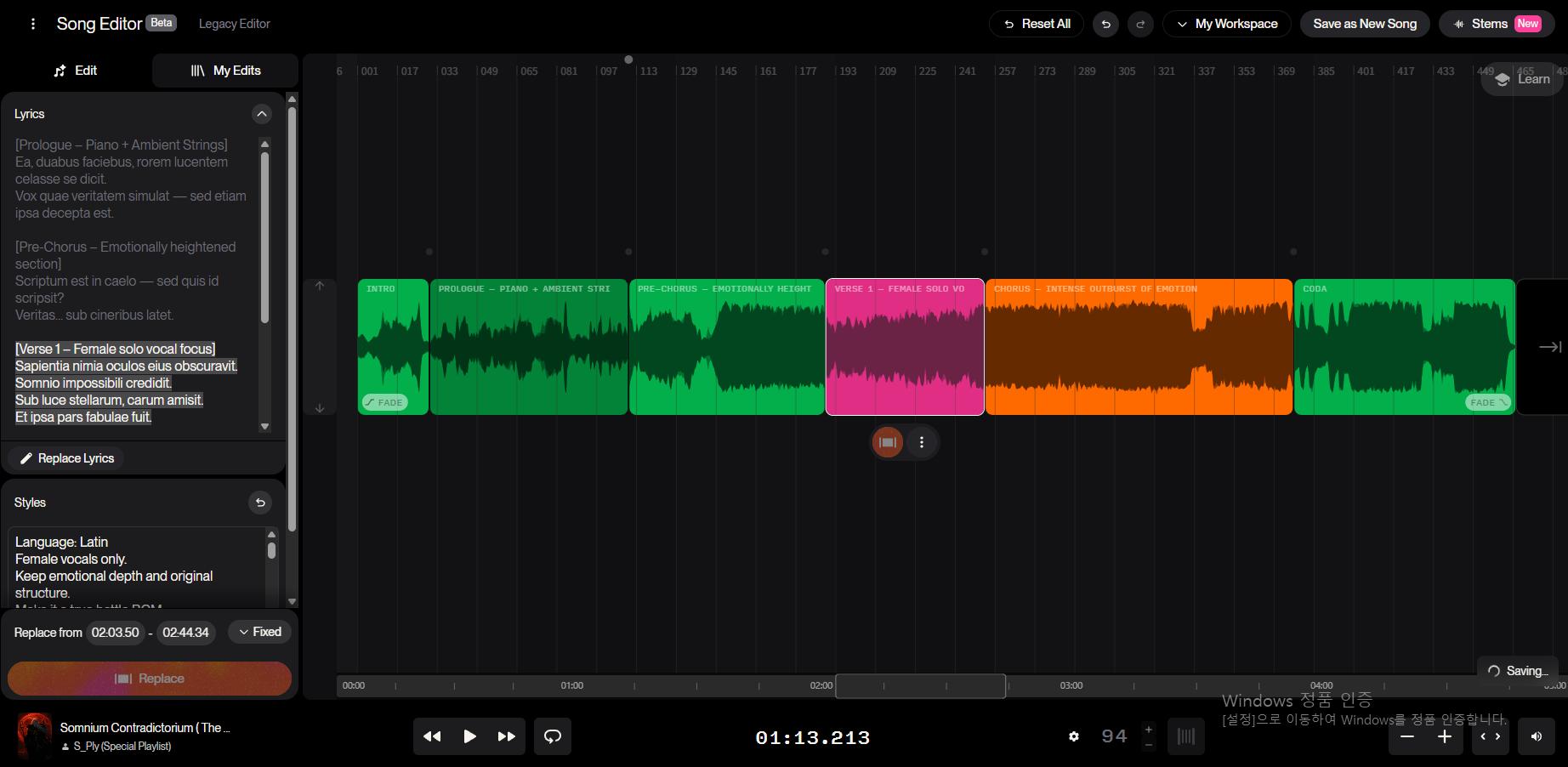
이렇게 순서를 바꿔서 곡 진행을 바꿀 수도 있음.
이때 곡이 툭 끊기듯 부자연스러울 위험이 있으니 순서를 바꾼 뒤엔 바뀐 섹션과 섹션 사이를 범위로 잡고
매끄럽게 수정해달라고 설명에 적은 뒤 Replace를 하거나
혹은아예 바꾼 상태로 곡을 저장해서
곡 설정 > Create > Remaster > Cover (설명은 "부자연스러운 부분만 수정하고 나머진 그대로 둬라" 같은 걸로)
위 과정을 통해 곡을 수정하는 것도 좋은 방법이 될 수 있음.
2. 곡의 믹싱 및 효과음을 보강하고 싶을 때
단순히 Remaster나 무료 효과음 사이트에서 적당한 걸로 가져와서 해결 될 수도 있지만 그것만으로는 뭔가 모자라거나 사운드를 구하기 힘들다 싶을 때 쓰는 방법을 소개해 봄.
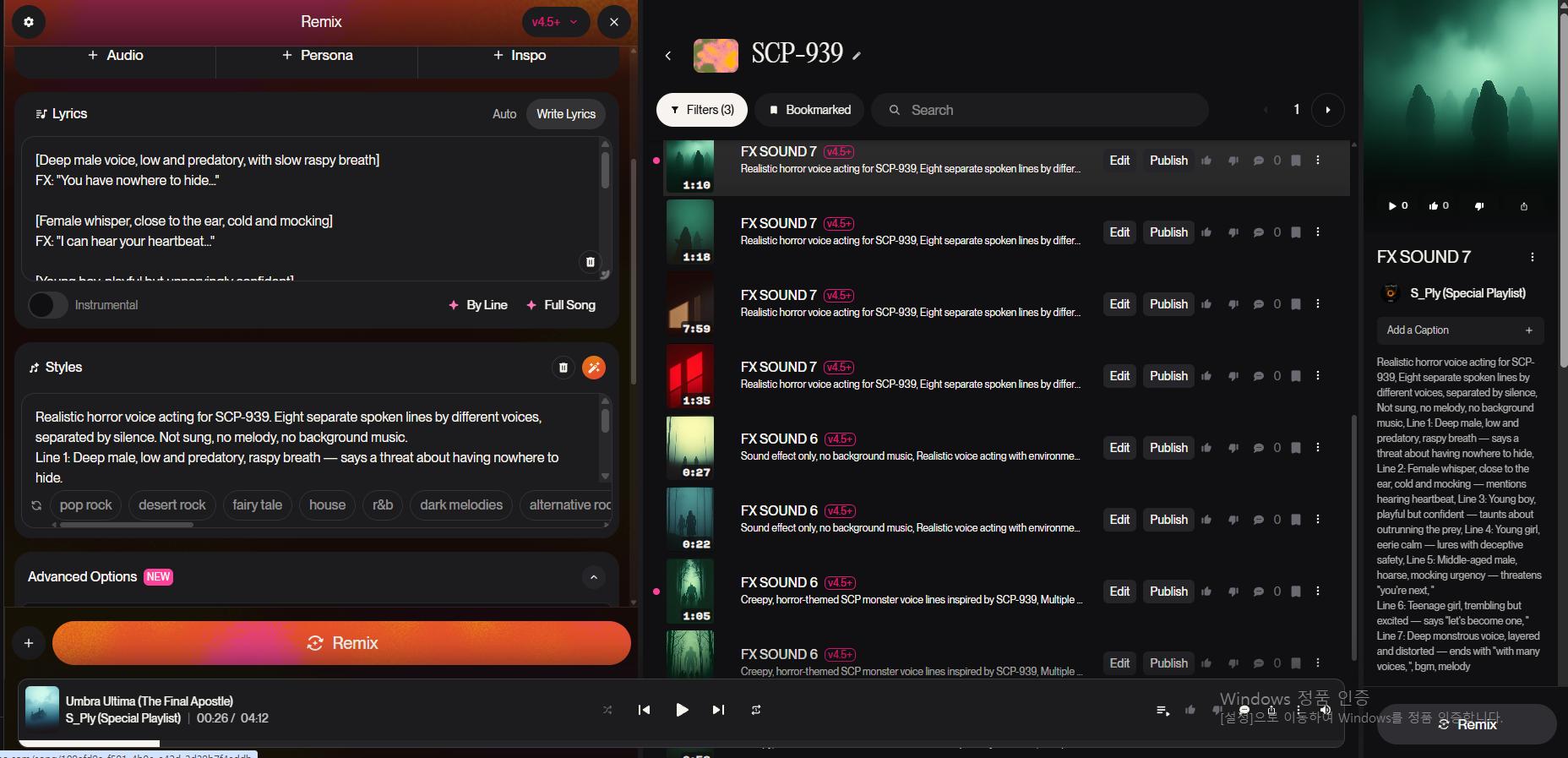
SUNO는 사실 곡 생성만 하는 게 아니라 효과음만 따로 생성하는 것도 가능함.
위처럼 가사부분에 메타태그로 어떤 식의 효과음을 낼 건지 단어로 대충 설명을 적고
실제 대사 및 효과음 부분에는 대사 같은 경우 FX:"~~~~~" 같은 식으로
효과음의 경우 FX:(~~~~~) 처럼 작성한 다음
곡 설명에 "이것은 효과음이다. 그렇기에 배경음악이나 멜로디는 없다. 그리고 각 대사 및 효과음은 다음과 같이 나와야한다."
이런 식으로 설명 쭉 적어놓고 Weridness 0 , Sytle Influence 100 으로 맞춰놓고 생성하면 본인이 적어둔 원하는 효과음을 생성하는 게 가능.
그 다음에 아래와 같이 자신이 쓰던 사운드 편집기나 영상 편집기에서 사운드만 내보내는 식으로 곡 믹싱 및 효과음 추가가 가능함.
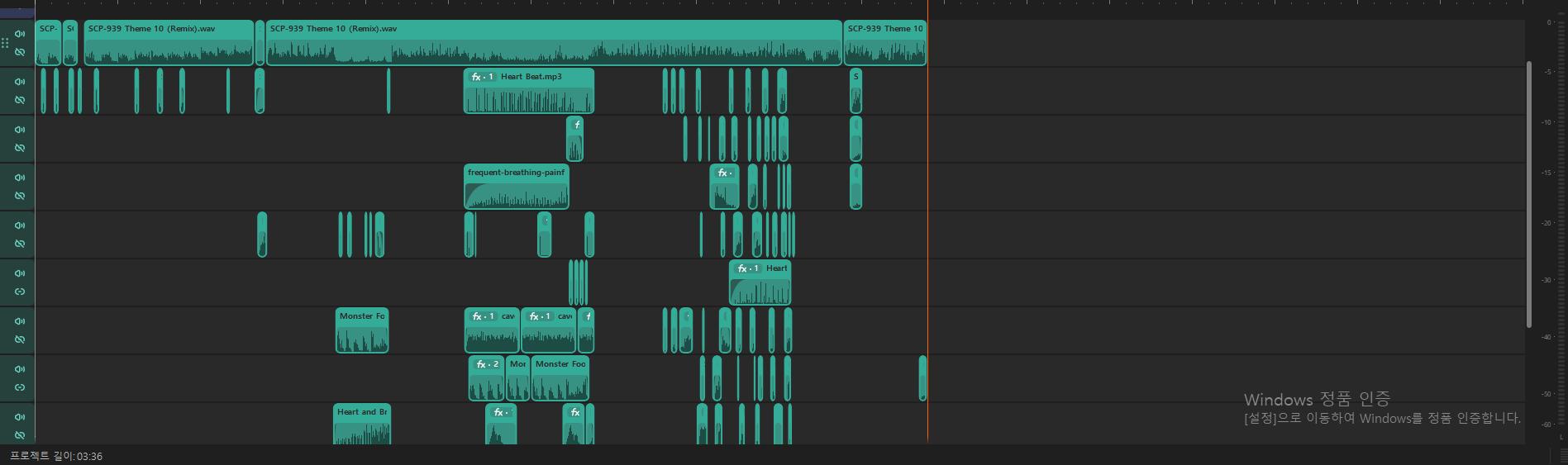
3. 곡에 백킹 보컬이나 코러스를 추가하고 싶은 경우
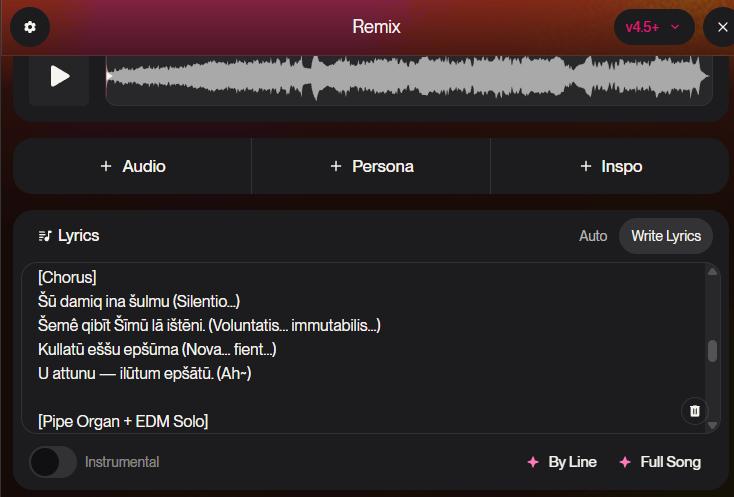
가사 뒤에 괄호 치고 코러스 대사 등을 집어넣으면 SUNO가 인식하고 백킹 보컬을 추가해줌.
그 다음 곡 설명엔 "이 곡엔 백킹 보컬(or 코러스)이 포함되어있다."
같은 식으로 곡 설명 디테일을 추가해주고 곡 생성하면 요소가 추가됨.
--------------------------------------------------------------------------------------------------------------------------------
아직 많이 부족하고 음악 관련 전공도 아닌 일반인인지라 많이 부족합니다.
아무쪼록 잘 부탁드립니다.
특플리(S_Ply) 님의 최근 댓글
반가워요! 2025 08.18